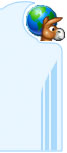eMule - Server
|
|
Si consiglia anche la
lettura di
Server:Gestire_ed_Aggiornare .
Tramite la finestra
 è possibile
collegarsi ad un server specifico, eliminarlo, creare una lista di
server statici e fare altre operazioni che vi saranno spiegate in
questa guida. è possibile
collegarsi ad un server specifico, eliminarlo, creare una lista di
server statici e fare altre operazioni che vi saranno spiegate in
questa guida.
Nella finestra server ci
sono varie colonne :
Nome server : E’ appunto
il nome del server. :-)
|
IP : E’ L’ IP del server ed il numero dopo i due punti (
: ) è la porta usata dal server. Qui bisogna soffermarsi un
attimo. Dato che ultimamente ci sono dei server SPIA ad esempio i
Sonny Boy,se viene usato l’
IPfilter questi IP vanno inseriti nella lista,e va
attivata l’ opzione “Filtra anche i server (compresi NDS)” da
Opzioni>sicurezza.
Descrizione : Di solito è mostrato un link del sito del
server,ma può avere anche descrizioni diverse.
Ping : E’ la risposta in millisecondi tra il server ed
il client ed è consigliabile sceglierne uno con ping basso.
Utenti : E’ il numero di utenti che sono attualmente
connessi ed è consigliabile sceglierne uno con molti utenti.
Annotazione :
Connettersi ad un server con ping basso serve ad
avere una veloce comunicazione tra il proprio client ed il server e
con molti utenti per avere un contatto fonti più veloci,ma volendo ci
si può connettere su qualsiasi server se viene effettuata la ricerca
globalserver le fonti che sono su altri server vengono contattate
tramite lo "scambio fonti".
Utenti Massimi : E’ il numero di utenti che il server
può contenere, nel caso ci siano utenti con
ID_basso , nonostante si siano collegati prima,verranno
disconnessi per far eventualmente spazio ai nuovi utenti con
ID_alto .
File : E’ il numero dei file attualmente presenti.
Priorità : Se ci si connette cliccando direttamente sul
tasto connetti, è possibile dare una priorità alta a dei server
specifici,e se in caso di disconnessione da un server, ci sono dei
server che non piacciano e servono solo per le ricerche, gli si può
dare priorità bassa, in modo tale emule cercherà di connettersi prima
ai server con priorità alta e poi a quelli con priorità normale e solo
se non riesce a connettersi ad un server con priorità alta o normale,
si connetterà ad un server con priorità bassa.
Fallimenti : Quando un server non risponde correttamente
ad una interrogazione di stato viene conteggiato con un tentativo
fallito e qui vengono mostrati tutti i fallimenti.
Statico : Indica se il server è nella lista dei server
statici,nelle righe successive vi verrà spiegato come aggiungere un
server ad una lista di server statici.
Limite File Soft : Il limite file soft è il limite di
file che può condividere ogni singolo client,e se un client supera
questo limite viene disconnesso,un buon numero di file da condividere
e non avere problemi è circa 500.
Limite File Hard : Il limite file hard è il limite di
file in totale che può contenere un server,se un client a causa del
numero dei suoi file condivisi connettendosi ad un server fa superare
il limite dei file hard verrà disconnesso dal server.
Versione : E’ la versione del software usata dal server.
ID Basso : E’ il numero di utenti con
ID_basso che sono presenti sul server. Questa colonna
si trova alla fine,ed è consigliabile per chi ha
ID_basso di spostarla dopo o prima la colonna utenti
massimi,perché dato che due ID bassi non posso comunicare tra di
loro,si sa già quante fonti collegate al server verranno scartate.
Cliccando col destro del
mouse su un qualsiasi server si apre un menu contestuale (Figura
1).
(Figura 1)
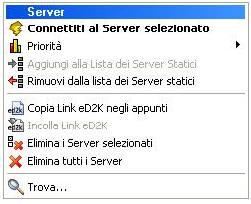
Connetti al Server selezionato : Da qui ci si può
connettere direttamente al server selezionato,volendo basta anche un
semplice doppio click col sinistro del mouse.
Priorità : Qui si può dare una priorità Alta Normale o
Bassa tramite la qual eMule sceglierà a quale server connettersi.
Aggiungi alla lista dei Server Statici : Aggiungendo uno
o più server ad una lista di server statici ed attivando l’ opzione
“Connetti automaticamente Solo ai server Statici” da Opzioni>Server,eMule
si connetterà solo ai server inserita nella lista di server statici.
Copia Link eD2k negli appunti :
Tramite questa opzione è possibile copiare l’ ed2k Link del server,ed
è utile quando scompaiono uno o più server in particolare ed un nostro
amico non si riesce a riaverli tramite le liste server o non vuole
aggiornarle nuovamente solo per un server. Cliccando su questa opzione
ed aprendo un qualsiasi editor di testo si ha una stringa simile a
questa ed2k://|server|62.241.53.2|4242|/ che daremo al nostro
amico e questi la incollerà nella sua lista server tramite l’ opzione
Incolla Link eD2k.
Incolla Link eD2k : Come avrete già capito serve ad
incollare eventuali eD2k Link dei server che ci vengono dati.
Annotazione :
E’ sempre meglio aggiornare le liste server
tramite i link che offrono questi servizi sul web ed uno dei migliori
link è questo
http://www.gruk.org/list.php
in quanto viene sempre aggiornato e filtra i server SPIA; a tal
proposito si consiglia il metodo di Elboiler che trovate qui
http://www.p2pforum.it/forum/showpost.php?p=353784&postcount=7
.
Elimina i Server selezionati : Elimina tutti i server
selezionati.
Elimina tutti i Server : Elimina tutti i
server,selezionati e non.
Trova… : Da qui si può cercare un server presente nella
lista tramite Nome, IP, Descrizione, Ping,Utenti,Utenti
Massimi,File,Priorità,Fallimento,Statico,Limite File Soft, Limite File
Hard,Versione oppure ID Basso.
In alto a destra si
notano i campi (Figura 2) IP o Indirizzo dove va
appunto inserito o il nome oppure l’ IP del server, il campo Porta
dove va inserita la porta del server e il campo Nome dove va
scritto il nome del server ed una volta inseriti i giusti parametri va
cliccato sul tasto [Aggiungi Server].
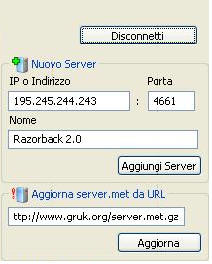
Appena sotto il campo
[Aggiungi Server] c’ è il campo [Aggiungi Server.met da URL]
dove va inserito un valido link e dopo averlo inserito cliccando su
tasto [Aggiorna] la lista server è pronta ed aggiornata. In
basso a destra si possono leggere altre informazioni come se si è
connessi oppure no e su quale server e se con ID Alto o basso,se la
rete
kademlia è connessa o no,e se è eventualmente in stato
di firewalled ed infine se è stato attivato il
webserver .
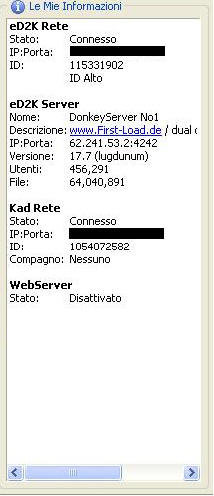
Torna alla
Guida emule per finestre

|